VM安装CentOS 7安装Redis5.0.4
需求介绍
1.自己弄一个专门用于存放各种数据库的服务器,所以各种安装。这个是VM里安装CentOS 7并且安装Mysql8.0.15和Mssq2017
2.这里是安装 CentOS 7安装最新的MongoDB(4.0.9)
3.这里是安装CentOS 7安装Postgresql 11
4.基于已有的服务器环境我们安装Redis5.0.4 数据库服务
参考文档,操作工具下载地址
官网
官方安装的参考文档;这下面有安装的方法,但是由于是否Releases版本,可以理解为没有安装包的发布版本,所有要手动编译在发布,有点麻烦,所以下面会慢慢讲到
参考地址 感谢这位作者Yang_yangyang。这篇博文很清楚,我就希望将服务器的文件安装到默认服务器目录架构里,不喜欢自己建立自己的文件夹来管理,感觉还不方便!
我们的CentOs 是可以上外网的,所以安装起来就比较方便,可以直接下载包文件到本地
下面开始说安装
Redis5.0.4软件的安装
1,>由于还需要自己编译,CentOS 7 第一次安装是没有安装C++ 的编译器 所以先安装 gccyum install gcc


2,>下载发布版本的文件 wget http://download.redis.io/releases/redis-5.0.4.tar.gz
这里是它官网里其他版本了解一下

3,>解压文件,tar xzf redis-5.0.4.tar.gz

4,>移动解压后的文件到指定目录 mv redis-5.0.4 /usr/local/redis ;
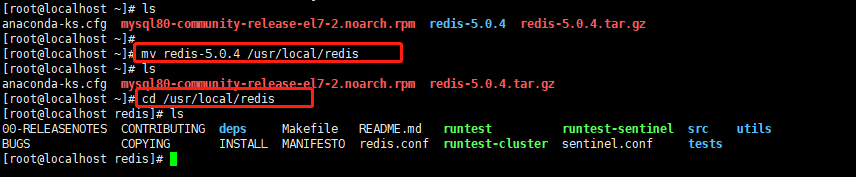
5,>运行cd /usr/local/redis进入到/usr/local/redis就有自己刚刚移动过去的文件了,之后编译 make 编译中需要些时间 ;


安装 make install

6,>设置配置文件目录,linux里系统默认的配置文件好像是都放在 /etc/文件夹里的,所以我们需要建立文件夹 mkdir /etc/redis

7,>复制当前文件夹里redis.conf 的配置文件到刚刚创建的文件夹里 cp redis.conf /etc/redis

8,> 修改刚刚复制过去的配置文件 vim /etc/redis/redis.conf
一:开启后台启动 daemonize yes 将 no改成yes

二:你可以绑定单一接口,注掉,可以允许任何机器访问 # bind 127.0.0.1

三:设置redis连接密码,配置了连接密码,客户端在连接redis时需要通过auth 123465 命令提供密码,requirepass YouPassword
这里默认是注释的,也就是说默认是没有开启的,我们复制一行在自己设置密码就行了

四:设置模式非保护模式,将yes 给出 no protected-mode no

之后保存退出。
9,> 启动服务 /usr/local/bin/redis-server /etc/redis/redis.conf; 启动之前我们可以查看一下端口是否有 netstat -ntlp


这里我是进入到/usr/local/bin/文件家里看了一下是否有 redis-server 文件,如何在运行开启服务的命令,之后我们再看端口里会有一个redis-server 的服务,这里基本差不多了;
10.>运行 redis-cli 进入一下瞅瞅

auth 后面接你刚刚设置的密码就行了,之后可以输入几个简单的产生查看一下;
11,>开启服务器端口,允许远程连接 firewall-cmd --zone=public --add-port=6379/tcp --permanent ,重启防火墙firewall-cmd --reload

测试远程连接,基本欧克,远程连接的工具自己去官网下载!

12,设置开机启动,以及以服务的方式启动,之前用的应该可以说是启动进程的方式,实际差不多可以这样理解,
一:当时安装的时候在/etc/redis/这里我们拷贝了一份/etc/redis/redis.conf的配置文件,我们拷贝一份,改名为redis_6379.conf; 6379这个是端口号 cp redis.conf redis_6379.conf

二:搜索出redis 启动脚本,并将他复制到/etc/init.d/redis文件中;find / -name redis_init_script
拷贝cp /usr/local/redis/utils/redis_init_script /etc/init.d/redis

我先进入到/etc/init.d/查看了一下没有redis文件,之后搜索出来 redis_init_script文件所在的地方,进行拷贝,
三:修改配置刚刚拷贝来的redis 文件 如下图:修改CONF="/etc/redis/redis_${REDISPORT}.conf"

为了确保对应的路径里是否有 redis-cli redis-server 我们进入到目录查看一下

13,现在重启启动测试一下,看看有没有问题, 如下图:

我们这里是还没有结束服务的,所以我运行 netstat -ntlp查看了一下;
之后我运行service redis stop想吧他停掉,结果是 一直是 等待 redis 关闭…… Waiting for Redis to shutdown …;
Ctrt + C 终止提示;
运行ps -ef | grep redis 查看进程;
运行 kill -9 8204 杀死刚刚 redis的进程;
运行 netstat -ntlp 查看一下服务已经结束,
在用工具测试一下就无法连接了!

再次启动测试,发现,这个问题,靠什么鬼!,搞毛啊,下面的方法将是文本的重点,前面的都可以根据文章前给点那个连接操作,下面是个人是改成服务写法,

14,>下面为重点
一:进入到系统 cd /etc/systemd/system/
创建redis.service 这里直接用 vim redis.service 编辑文件保存就会产生一份这样的文件,
redis.service 内容如下
[Unit]
Description=Redis
After=network.target
[Service]
Type=forking
PIDFile=/var/run/redis_6379.pid
ExecStart=/usr/local/bin/redis-server /etc/redis/redis_6379.conf
ExecReload=/bin/kill -s HUP $MAINPID
ExecStop=/bin/kill -s QUIT $MAINPID
PrivateTmp=true
[Install]
WantedBy=multi-user.target

这个文件里需要注意的是这几个点,我们需要确保路径是否正确;

之后在运行 systemctl


其他命令
systemctl daemon-reload # 重新加载服务器文件
systemctl start redis.service #开始 redis服务
systemctl enable redis.service #启用 redis服务
以上都是个人理解以及配置,只供参考
基本欧克,根据粘贴就可以配置成功了
可以后面有点乱,只要理解了就可以配了 …………
























 932
932











 被折叠的 条评论
为什么被折叠?
被折叠的 条评论
为什么被折叠?








